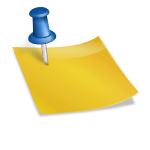XAMPP ist ein kostenloses und open-source Softwarepaket, das es Webentwicklern ermöglicht, eine lokale Entwicklungsumgebung auf ihrem Computer zu erstellen. Es enthält alles, was man benötigt, um PHP-basierte Websites und Anwendungen zu entwickeln und zu testen, ohne dass man auf einen Hosting-Provider oder eine Internetverbindung angewiesen ist.
XAMPP steht für „Cross-Platform Apache MariaDB PHP Perl“, was bedeutet, dass es auf Windows, macOS und Linux verfügbar ist und Apache HTTP Server, MariaDB (eine Alternative zu MySQL) und verschiedene PHP-Module enthält. Es kommt auch mit anderen Tools wie PHPMyAdmin, einem Web-basierten GUI für die Verwaltung von MySQL-Datenbanken.
XAMPP Apache + MariaDB + PHP + Perl
https://www.apachefriends.org/de/index.html
Einige der Vorteile von XAMPP sind:
- Einfache Installation: XAMPP lässt sich schnell und einfach auf dem Computer installieren und konfigurieren.
- Benutzerfreundlich: XAMPP enthält eine grafische Benutzeroberfläche, die es einfach macht, die verschiedenen Komponenten zu starten und zu verwalten.
- Skalierbarkeit: XAMPP kann für kleine bis mittelgroße Projekte verwendet werden, aber es ist auch möglich, es für größere Projekte zu konfigurieren, indem man zusätzliche Module oder Erweiterungen hinzufügt.
- Kostenlos und Open Source: XAMPP ist kostenlos und die Quellcode ist öffentlich verfügbar, was es für Entwickler einfacher macht, es an ihre Bedürfnisse anzupassen.
Wenn man XAMPP verwendet, sollte man jedoch beachten, dass es sich um eine lokale Entwicklungsumgebung handelt und nicht für die Verwendung in einer produktiven Umgebung gedacht ist. Um eine Website oder eine Anwendung live zu stellen, muss man sie auf einem Hosting-Provider oder einem Server bereitstellen.
Lokalen Testserver mit XAMPP einrichten
Hier sind die Schritte, um einen lokalen Testserver mit XAMPP einzurichten:
- Lade XAMPP von der offiziellen Website herunter und installiere es auf deinem Computer.
- Starte das XAMPP Control Panel und wähle die Komponenten aus, die du verwenden möchtest. In den meisten Fällen wirst du Apache und MySQL auswählen müssen.
- Klicke auf den Start-Button neben Apache und MySQL, um diese Komponenten zu starten. Sie sollten nun grün hinterlegt sein, was bedeutet, dass sie laufen.
- Öffne einen Browser und gehe zu „http://localhost/„, um sicherzustellen, dass Apache ordnungsgemäß funktioniert. Du solltest die XAMPP-Startseite sehen.
- Erstelle ein Verzeichnis in dem Ordner
htdocsim XAMPP-Installationsverzeichnis, in dem du deine PHP-Dateien speicherst. Dies ist der Ort, an dem deine Website gehostet wird. - Öffne eine PHP-Datei in deinem Editor und schreibe ein paar Zeilen Code, um sicherzustellen, dass alles funktioniert. Speichere die Datei im Verzeichnis, das du im vorherigen Schritt erstellt hast, und gib die URL
http://localhost/[verzeichnisname]/[dateiname].phpin deinem Browser ein, um die Datei aufzurufen.
Wenn alles ordnungsgemäß funktioniert, hast du jetzt einen lokalen Testserver eingerichtet, der es dir ermöglicht, PHP-basierte Websites und Anwendungen zu entwickeln und zu testen, ohne dass du eine Internetverbindung benötigst.
Hier sind einige Beispiele dafür, was man damit machen könnte:
- Website-Entwicklung: Du kannst PHP-Dateien erstellen, testen und debuggen, während du an einer Website arbeitest. Du kannst auch CSS, JavaScript und andere Frontend-Technologien verwenden, um das Aussehen und die Funktionalität der Website zu gestalten.
- Anwendungsentwicklung: Du kannst PHP verwenden, um Backend-Logik für Web-Anwendungen zu schreiben, z.B. für das Verarbeiten von Formularen oder das Abrufen von Daten aus einer Datenbank.
- Datenbankentwicklung: Du kannst MariaDB verwenden, um Datenbanken zu erstellen, zu verwalten und Abfragen zu schreiben. Du kannst PHPMyAdmin verwenden, um die Datenbank über eine grafische Benutzeroberfläche zu verwalten.
- Integration von Drittanbieter-APIs: Du kannst PHP verwenden, um auf APIs von Drittanbietern zuzugreifen und diese Daten in deine Website oder Anwendung zu integrieren.
Um diesen Testserver zu verwenden, musst du lediglich PHP-Dateien im Verzeichnis „htdocs“ im XAMPP-Installationsverzeichnis speichern und sie dann in deinem Browser aufrufen, indem du die URL „http://localhost/[verzeichnisname]/[dateiname].php“ eingibst. Du kannst auch PHPMyAdmin verwenden, um auf die Datenbank zuzugreifen, indem du „http://localhost/phpmyadmin“ in deinem Browser aufrufst.
Wenn du mit deiner Entwicklung fertig bist und die Website oder Anwendung live stellen möchtest, musst du sie auf einen Hosting-Provider oder Server hochladen und dort konfigurieren.
Der lokale Testserver dient nur zum Entwickeln und Testen und ist nicht für die Verwendung in einer produktiven Umgebung gedacht!
Hinweis: Wenn du Probleme hast, den Server einzurichten oder ihn zum Laufen zu bringen, kannst du in der Dokumentation von XAMPP oder in Online-Foren nach Lösungen suchen. Es gibt auch viele YouTube-Tutorials, die dir dabei helfen können, den Server einzurichten und zu konfigurieren.
Wenn Sie XAMPP verwenden, um einen lokalen Testserver zu installieren, gibt zudem es einige Sicherheitsmaßnahmen, die Sie beachten sollten:
- Ändern Sie das Standard-Administratorkennwort: XAMPP verwendet standardmäßig ein einfaches Kennwort für den Benutzer „root“. Sie sollten dieses Kennwort ändern, um sicherzustellen, dass nur autorisierte Personen Zugriff auf den Testserver haben.
- Deaktivieren Sie unbenötigte Dienste: XAMPP installiert standardmäßig viele Dienste, die möglicherweise nicht benötigt werden. Deaktivieren Sie alle Dienste, die Sie nicht verwenden, um die Sicherheitslücken zu minimieren.
- Verwenden Sie eine Firewall: Stellen Sie sicher, dass eine Firewall aktiviert ist, um unerwünschten Zugriff auf den Testserver zu verhindern.
- Verwenden Sie sichere Passwörter: Verwenden Sie sichere Passwörter für alle Benutzerkonten auf dem Testserver, um sicherzustellen, dass nur autorisierte Personen Zugriff haben.
- Aktualisieren Sie regelmäßig: Stellen Sie sicher, dass alle Software und Anwendungen auf dem Testserver regelmäßig aktualisiert werden, um sicherzustellen, dass alle Sicherheitslücken geschlossen sind.
Es empfiehlt sich außerdem, regelmäßig Backups von allen Daten auf dem Testserver zu erstellen, um im Falle eines Datenverlustes wiederherstellen zu können.
Abonniere das kostenlose KI-Update
Bleib auf dem Laufenden in Sachen Künstliche Intelligenz!
Melde Dich jetzt mit Deiner E-Mail-Adresse an und ich versorge Dich kostenlos mit News-Updates, Tools, Tipps und Empfehlungen aus den Bereichen Künstliche Intelligenz für dein Online Business, WordPress, SEO, Online-Marketing und vieles mehr.
Keine Sorge, ich mag Spam genauso wenig wie Du und gebe Deine Daten niemals weiter! Du bekommst höchstens einmal pro Woche eine E-Mail von mir. Versprochen.